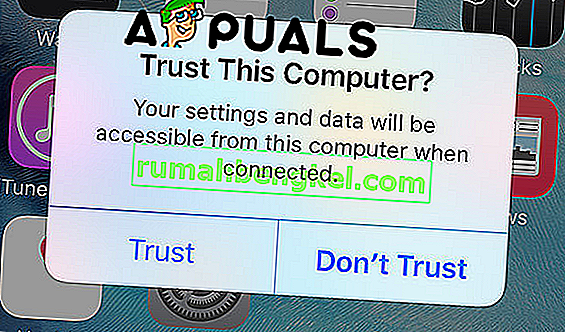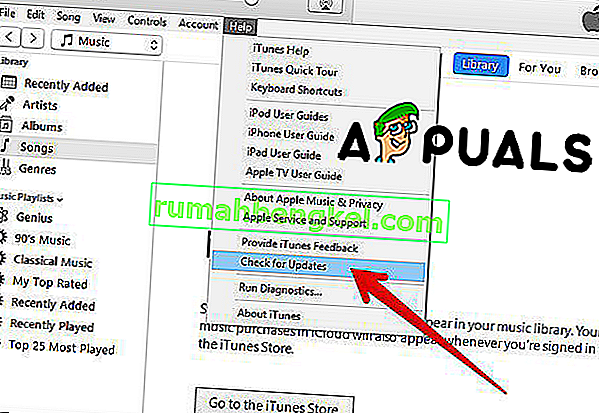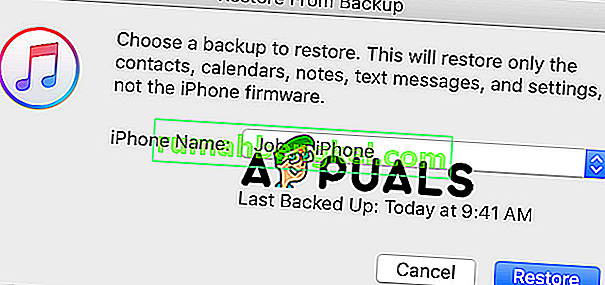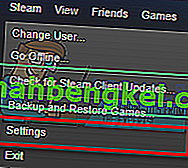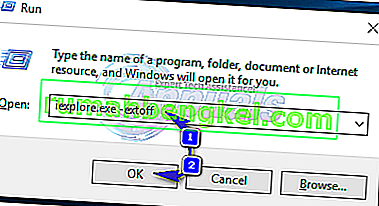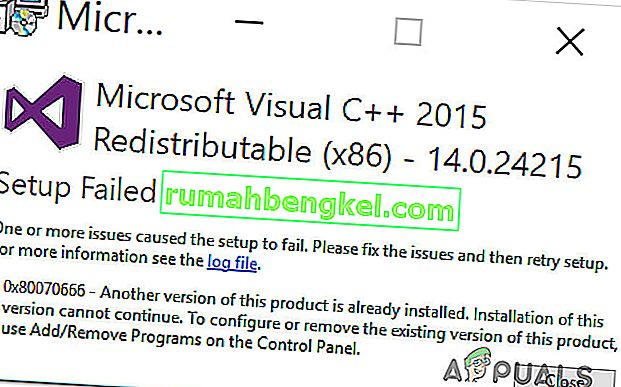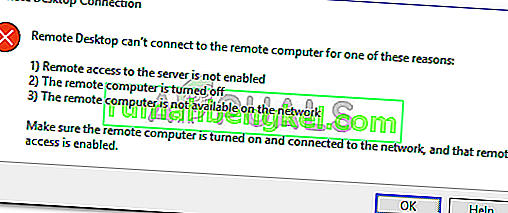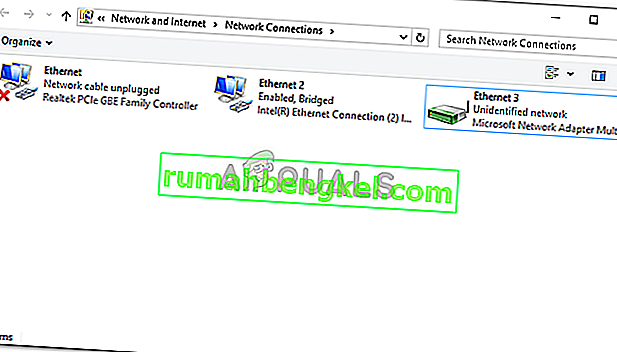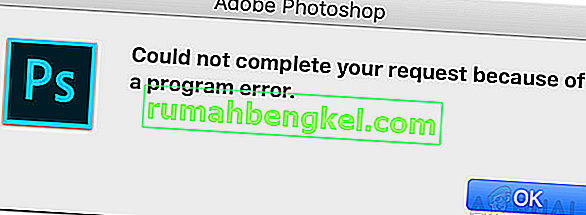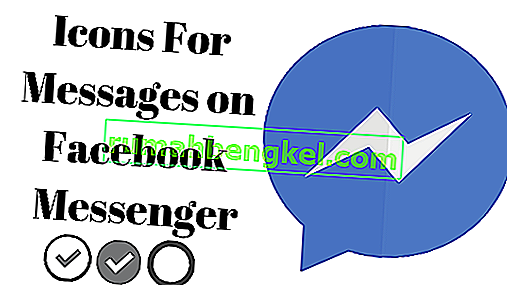Quando o seu iPhone ou iPad está desativado, podem ocorrer alguns problemas e um dos mais comuns é quando você deseja conectar o iPhone ao PC ou Mac e recebe a mensagem de erro “Para permitir acesso, responda no seu iPhone” . Nesta condição, quando o seu iPhone está desabilitado, ele pede para você se conectar ao computador. Quando você conecta o iPhone, o computador mostra uma mensagem pedindo para permitir que o PC sincronize as informações do iPhone. Em seguida, quando você clica em continuar, uma mensagem de erro aparece dizendo que você deve responder no seu iPhone para permitir o acesso.
Esse erro parece um problema técnico da Apple e se torna um dos problemas mais comuns para muitos usuários que desativaram o iPhones. Neste artigo, mostraremos como resolver essa mensagem de erro em algumas etapas simples.
Método 1. Ignore a mensagem e aguarde até que o software termine de ser executado no iPhone.
Isso pode parecer um método inútil, mas é muito eficaz e o iTunes foi desenvolvido pela Apple e seu objetivo é ajudar com seus dispositivos e fazê-los funcionar sem problemas.
- Ignore a mensagem e aguarde até que o software termine de ser executado no seu iPhone .
- Nos próximos minutos, uma mensagem aparecerá e pedirá que você confie neste computador .
- Clique no botão Trust . Ao fazer isso, seu dispositivo será recuperado e o erro corrigido.
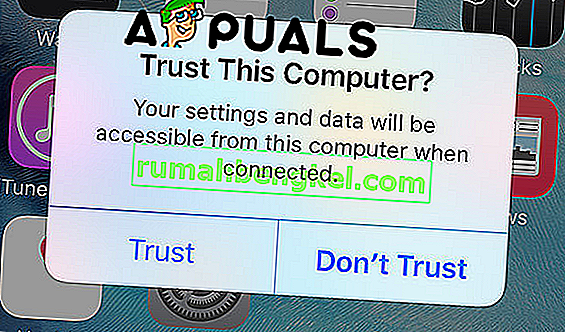
Como dissemos, este é o método mais fácil de corrigir esse erro comum e é chamado de confiar no software.
Método # 2. Restaure seu iPhone para o modo de recuperação.
Este método é eficaz, mas também, ao restaurar o iPhone, você perderá seus dados. Portanto, o melhor é fazer um backup ou se tiver um backup feito recentemente não terá de se preocupar com os seus dados.
- Abra o iTunes.
- Verifique se há atualizações. Para este método é essencial que você tenha a versão mais recente do iTunes para ter os recursos mais recentes deste software e não ter problemas durante o processo de restauração. Abra o menu Ajuda e clique na opção Verificar atualizações e espere que o iTunes verifique as atualizações disponíveis e, se houver, clique em Instalar.
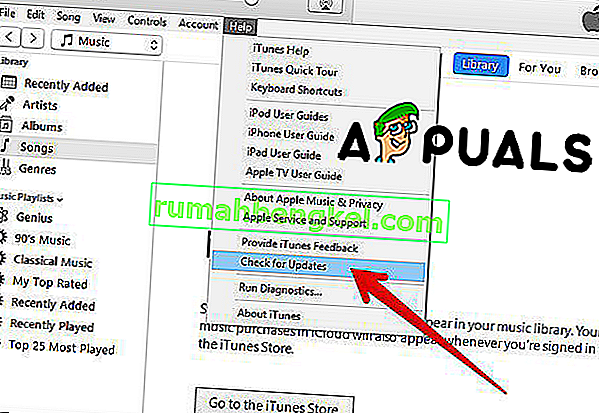
- Agora, pegue seu iPhone e desligue-o. Pressione e segure o botão liga / desliga e deslize para desligá-lo.
- Conecte seu iPhone ao computador. Use o cabo USB, mas antes de conectar ao computador, certifique-se de que está funcionando corretamente.
- Pressione e segure o botão liga / desliga até ver o logotipo da Apple ( você deve segurá-lo por cerca de 10 segundos ).
- A mensagem de recuperação aparecerá no seu computador. Clique no botão Restaurar para restaurar seu iPhone.
- Selecione restaurar do backup. Selecione o backup desejado e todos os seus dados serão restaurados após a conclusão do processo.
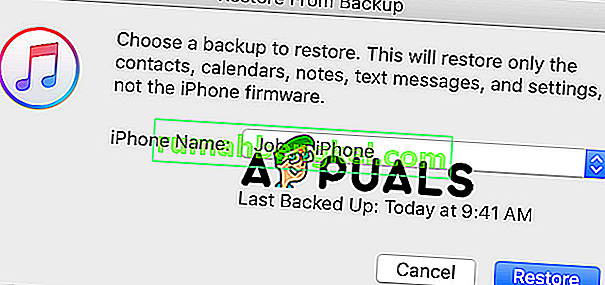
Observe que este processo levará mais do que alguns minutos e você deve ser paciente até que seja concluído.